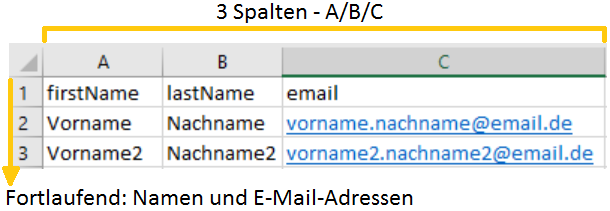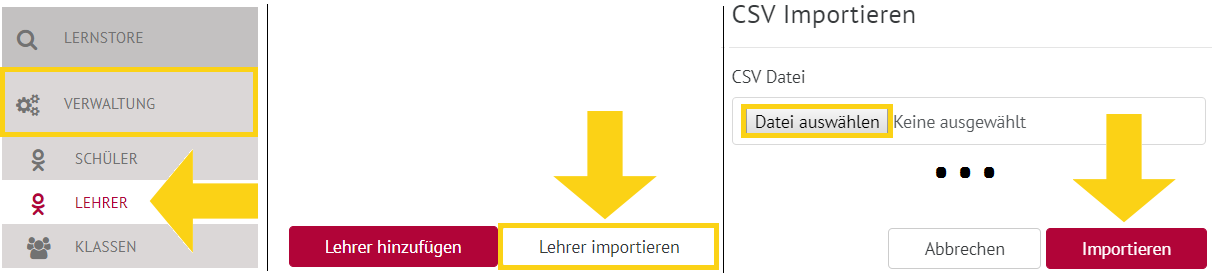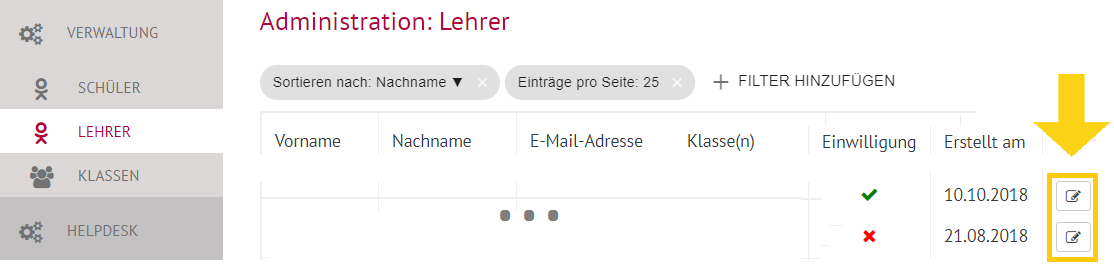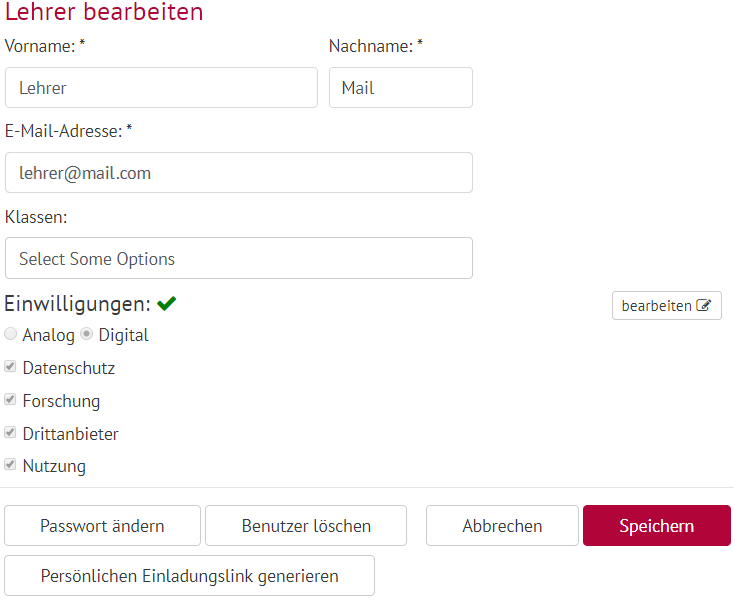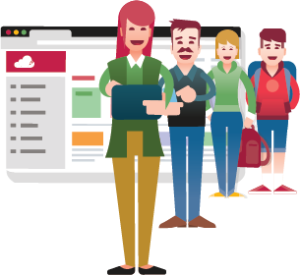Zusammenfassung als PDF-Version: → Hier klicken! ←
...
| Column |
|---|
|
 Image Removed Image Removed
|
...
...
 Image Removed
Image Removed
| Column |
|---|
|
Lieber Admin,Danke, dass du diese wichtige Rolle übernimmst! Wir freuen uns über deine Hilfe und möchten dich herzlich in der Schul-Cloud willkommen heißen. |
...
wir heißen Sie herzlich willkommen in der Cloud. In diesem Abschnitt zeigen wir Ihnen, welche Aufgaben Sie in Ihrer Rolle als Schulleitung in der Cloud haben.
...
Die Schulleitung hat dich im Anmeldeprozess zum Admin ernannt und uns bereits deine E-Mail-Adresse gegeben.
An diese haben wir dir deinen Einladungslink zur Schul-Cloud auch schon zuschicken können!
Lehrkräften Zeit und Unterstützung gebenDie Lehrkräfte an Ihrer Schule brauchen beim Einstieg natürlich etwas Zeit und Unterstützung. Besonders Ihre Admins haben durch ihre Einrichtungs- und Verwaltungsaufgaben einen erhöhten Arbeitsaufwand und es empfiehlt sich, ihnen dafür ggf. Ausgleichsstunden einzuräumen. Schüler:innen brauchen in der Regel keine zusätzliche Einführung für die Bedienung der Cloud. Sollte sich hier jedoch ein Bedarf für Einführungsveranstaltungen für Schüler:innen und/oder Eltern zeigen, sollten auch diese an der Schule ermöglicht werden. | Tip |
|---|
Wir empfehlen, besonders in der Einführungsphase der Cloud, kleine Seminare, Workshops, oder Support-Gruppen für die Lehrkräfte einzurichten, in welchen diese gemeinsam die wesentlichen Funktionen und Abläufe erkunden können. Im besten Fall übernehmen die Admins diese wichtige Aufgabe. Es wäre schön, wenn Sie sie in diesem Vorhaben so gut wie möglich unterstützen. Als Hilfestellung: der Schnellstart für Lehrkräfte (PDF) |
|
| UI Step |
|---|
Auf die Online-Fortbildung und den Hilfebereich verweisen |
|
...
| Info |
|---|
|
Solltest du keinen Einladungslink bekommen haben, wende dich einfach per E-Mail an info@schul-cloud.org und wir setzen uns umgehend mit dir in Kontakt. |
...
 Image Removed
Image Removed
...
...
Wenn du auf den Einladungslink klickst, wirst du direkt zur Registrierung und Online-Einwilligungserklärung weitergeleitet, wo du dein eigenes Passwort festlegen kannst.
Mit diesen Zugangsdaten kannst du dich anschließend direkt in die Schul-Cloud einloggen!
| Column |
|---|
|
 Image Removed Image Removed
|
...
Als Admin hast du im Allgemeinen zwei Aufgaben:
...
| title | So lädst du Lehrkräfte in die Schul-Cloud ein... |
|---|
1. Erstelle zunächst eine tabellarische Übersicht mit den Lehrkräften, die du anlegen möchtest:
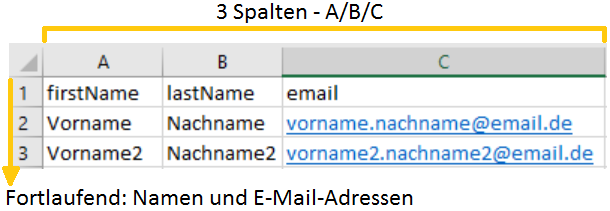 Image Removed
Image Removed
2. Die angelegte Tabelle speicherst du dann als .CSV-Datei ab:
...
3. Wähle nun im Menü der Schul-Cloud den Punkt "Verwaltung" und dann "Lehrer" an. Hier hast du nun die Möglichkeit, die angelegte .CSV-Datei zu importieren:
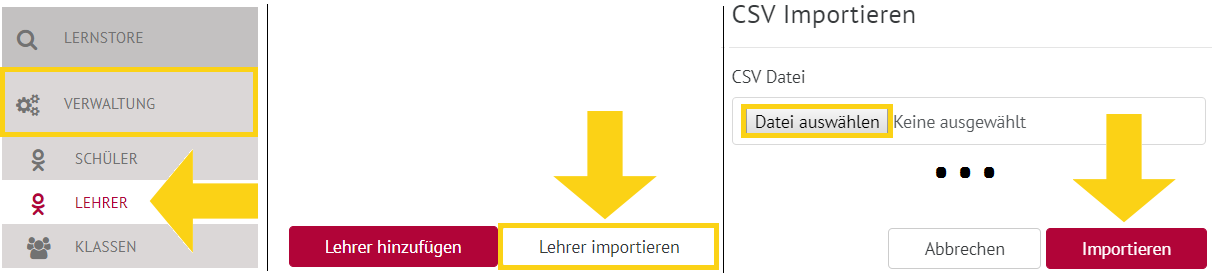 Image Removed
Image Removed
4. An die in der .CSV-Datei angegebenen Email-Adressen werden nun die Einladungslinks an die Lehrkräfte geschickt. Sie durchlaufen nun den gleichen Registrierungsprozess, den du auch schon hinter dir hast und können anschließend die Schul-Cloud nutzen.
| Tip |
|---|
Schüler einzuladen funktioniert nach den gleichen Schritten, dann nur im Abschnitt "Schüler". Du kannst auch einzelne Lehrkräfte und Schüler der Schul-Cloud hinzufügen. Folge dazu einfach der Vorgehensweise in dieser Anleitung. |
...
| title | So änderst du Accountdaten... |
|---|
Gehe dazu einfach in die entsprechende Übersicht (Schüler/Lehrer). Auf der rechten Seite hast du dort die Option, auf die Einstellungen des jeweiligen Accounts zuzugreifen:
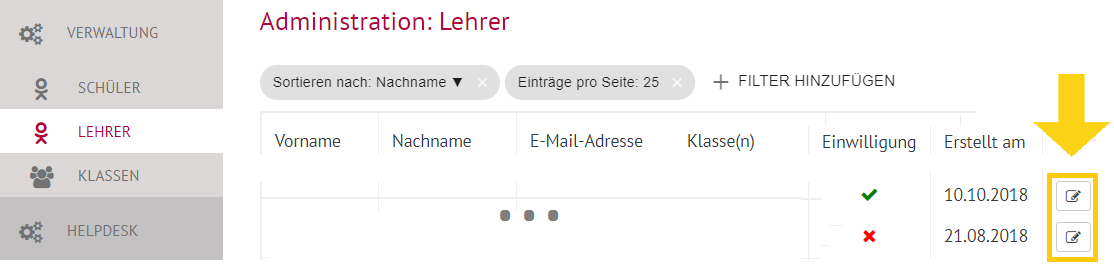 Image Removed
Image Removed
Dort kannst du dann Namen und Passwörter ändern, Nutzer löschen, oder Änderungen an den gegebenen Einwilligungen vornehmen:
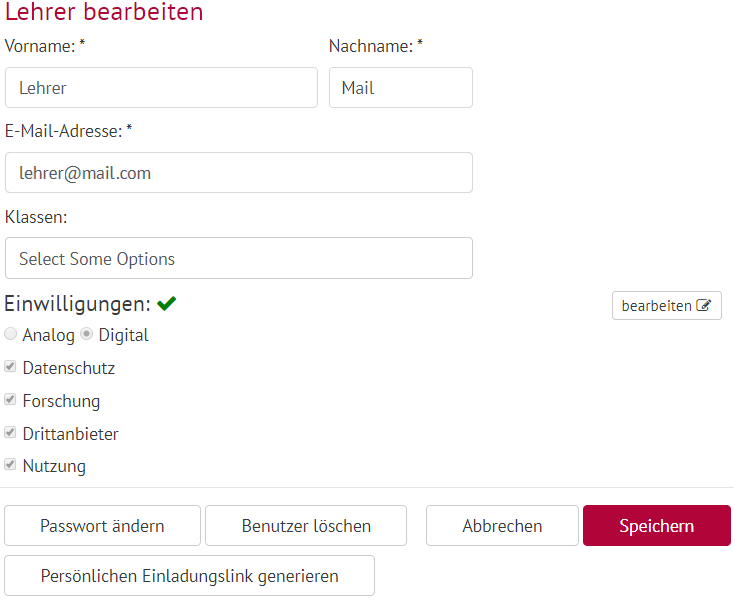 Image Removed
Image Removed
| Column |
|---|
|
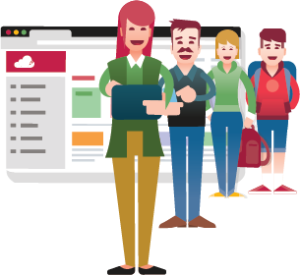 Image Removed Image Removed |
Besprich deine genauen Aufgaben am besten mit der Schulleitung und ggf. den anderen Admins, um auch zukünftig die anstehenden Aufgaben im Überblick zu behalten.
Schüler und Lehrer können Feedback und Probleme durch die Feedback-Funktion im oberen Teil (Feedback-Funktion: Ein Problem melden) mit dir teilen. Auch du kannst diese Funktion nutzen, um uns direkt über Probleme zu informieren.
Wir halten dich natürlich über den Entwicklungsstand der Schul-Cloud, neue Funktionen und interessante Neuigkeiten auf dem Laufenden.
...
| icon | false |
|---|
| title | Heißer Tipp: |
|---|
...
 Image Removed
Image Removed
...
Wir empfehlen dir außerdem, dass du deinen Kollegen beim Einstieg in die Schul-Cloud zur Seite stehst.
Dafür könntest du Coachings oder kleine Workshops anbieten. Berate dich dazu am besten mit der Schulleitung für die optimale Vorgehensweise.
...
|
| Linchpin Teaser |
|---|
| icon | linchpin-teaser-icon-video |
|---|
| variant | icon |
|---|
| title | Videotutorials |
|---|
| type | 3 |
|---|
| newTab | true |
|---|
| url | https://lernen.cloud/courses/fortbildung_sc2020/ |
|---|
| height | 20vh |
|---|
| | Hier geht es zur Online-Fortbildung. |
|
| Column |
|---|
| Auf LERNEN.cloud haben wir eine kostenlose Online-Fortbildung erstellt. Dort finden Sie Videotutorials zu allen wesentlichen Themen und Funktionen. Sie haben auch die Möglichkeit, Fragen und Probleme mit anderen Nutzern im Forum zu besprechen. Weisen Sie die Lehrkräfte an Ihrer Schule also definitiv auf die Fortbildung hin. Die dort hinterlegten Videos beantworten viele anfängliche Fragen und können dabei helfen, die Einführung der Cloud an der eigenen Schule voranzutreiben. Verweisen Sie auch gerne auf unseren Hilfebereich, in dem Sie detaillierte Anleitungen zu allen Funktionen der Cloud finden. | Tip |
|---|
| title | Tipp: Fortbildung anrechnen lassen |
|---|
| Sobald eine Lehrkraft ca. 80% des Kursmaterials gesichtet hat, kann sie sich unter Fortschritt oder im Profilmenü unter Leistungsnachweise eine Teilnahmebescheinigung als PDF herunterladen und damit den Kurs als offizielle Fortbildung in Ihrem Bundesland anrechnen lassen. |
|
|
|
| UI Step |
|---|
Übersichtlichkeit und Struktur vorgebenLassen Sie Ihre Lehrkräfte nicht alleine und geben Sie klare Strukturen vor! Damit an Ihrer Schule kein Chaos entsteht, sollten Sie gemeinsam mit der technischen und fachlichen Leitung über die Arbeit mit der Cloud sprechen und vielleicht auch einige Dinge ganz konkret vorgeben. | Tip |
|---|
Hier haben wir Ihnen eine Vorlage für ein Informationsschreiben (PDF, DOCX) erstellt, die Sie gerne für sich übernehmen oder anpassen können. Die rot markierten Stellen im Dokument sollten Sie natürlich ändern und für Ihre Schule anpassen. Unter unserem dazugehörigen Erklärvideo 🎬 finden Sie außerdem eine anpassbare Word-Datei (*.docx). |
|
| UI Step |
|---|
Schulinterne Lehrerfortbildungen (SchiLf) anbietenNachdem die Lehrkräfte der eigenen Schule ihre ersten Erfahrungen mit der Cloud gesammelt haben ist es nun sinnvoll, kurze interne Fortbildungen zu organisieren, bei denen Kolleg:innen in den Austausch treten können. Es ist aus unserer Erfahrung heraus selten sinnvoll, diese Veranstaltungen als Schulleitung von oben herab selbst zu planen. Vielmehr sollten einzelne Lehrkräfte, die vielleicht gerne ihre ersten Erfahrungen preisgeben möchten, Themen (und Zeiten) anbieten, zu denen sie dann kurze Präsentationen vorbereiten. Bitten Sie daher Lehrkräfte, eigene Fortbildungen vorzubereiten und diese zeitlich selbst zu organisieren. | Tip |
|---|
| title | Keine Lust auf langweilige Fortbildungen? Ein Barcamp könnte die Lösung sein. |
|---|
| Ein Barcamp ist eine tolle Methode, Kolleg:innen für spontane und interaktive Workshops zu begeistern. Setzen Sie dafür einfach einen Termin mit interessierten Lehrkräften (und vielleicht auch Schüler:innen?) an, erklären Sie kurz den Ablauf und sehen Sie dabei zu, wie sich spontan Workshops bilden. Hier in Kurzform eine Erklärung zur Idee und zum Vorgehen:
Ein Barcamp ist ein Raum für Spontanität, Austausch und Ideenfindung. Mehrere Personen haben hier die Möglichkeit, Gruppen/Workshops zu eigens gewählten Themen zu erstellen und in diesen anschließend Inhalte zu präsentieren oder sich einfach auszutauschen.
Für die Durchführung brauchst du einen großen Raum und eine Art Sammelboard (Tafel/Whiteboard o.ä.). Nun werden alle Teilnehmer:innen aufgefordert, sich Themen zu überlegen, zu denen sie gerne etwas beitragen oder präsentieren können, oder über welche sie diskutieren möchten - die Themen sollten sie dann auch auf einem Zettel festhalten. Nach kurzer Bedenkzeit darf nun jeder (einzeln) kurz nach vorne kommen, um dort seine Idee vorzustellen. Anschließend wird kurz geklärt, wieviele Interessenten es für das Thema generell gibt (z.B. per Handzeichen) und dann kann es auch auf dem Board angeheftet werden. Nachdem nun ausreichend viele Themen gesammelt wurden (je nach Räumlichkeit), ziehen sich die entsprechenden Gruppen gemeinsam zurück. Jede Phase des Barcamps sollte zeitlich beschränkt werden. Auch sollte es allen Teilnehmer:innen freistehen, jederzeit die Gruppen aufzulösen und auch zu wechseln. Die genaue Vorgehensweise sollten Sie stets an Ihre Rahmenbedingungen anpassen und vielleicht auch die Kolleg:innen am Gestaltungsprozess teilhaben lassen. Sollten Sie weitere Informationen benötigen, suchen Sie einfach mal im Internet nach "Barcamp" oder schauen Sie direkt hier vorbei: Barcamp Methodik (www.kompetenzzentrum-kommunikation.de) |
|
|
| View file |
|---|
| name | HPI Schul-Cloud - Schnellstart für Lehrkräfte.pdf |
|---|
| page | HPI Schul-Cloud: Schritt-für-Schritt-Anleitungen |
|---|
| space | SCDOK |
|---|
| height | 250 |
|---|
|
...
...
...
...